- Skyrimのクラッシュは、ゲームのアップデートと同じくらい頻繁に発生します。 Modはロード順序の上から下にロードされ、大きいModは上に移動し、小さいModは下に留まります。
- ユーザーは、音楽の読み込み中またはゲームの読み込み中に、PS4、PC、およびXboxOneでSkyrimがクラッシュすることを経験しました。
- ゲームの不適切なインストールはファイルの破損につながり、ロード時にSkyrimがクラッシュする最大の理由になります。

バツダウンロードファイルをクリックしてインストールします
このソフトウェアは、ドライバーの稼働を維持し、一般的なコンピューターエラーやハードウェア障害からユーザーを保護します。 3つの簡単なステップで今すぐすべてのドライバーをチェックしてください:
- DriverFixをダウンロード (確認済みのダウンロードファイル)。
- クリック スキャン開始 問題のあるすべてのドライバーを見つけます。
- クリック ドライバーの更新 新しいバージョンを入手し、システムの誤動作を回避します。
- DriverFixはによってダウンロードされました 0 今月の読者。
ゲーマーやゲーム愛好家は、Skyrimの多様な機能を証明しています。 Skyrimは、多くのDLCと、Modや作成クラブの追加などの魅力的な柔軟性を備えたオープンワールドゲームです。
ファンタジーと熱心なRPGファンは、100時間以上のプレイタイムで、コレクションのリストにSkyrimを持っています。 興味をそそる環境の自由はそれを喜びにします。
Skyrimが興味をそそるのと同じように、その驚くべき壮観なグラフィックスのすべてで、一部のユーザーは、Skyrimがロード時にクラッシュすることが頻繁で迷惑であると言っています。
ゲーマーは バグといくつかの厄介な機能 ゲーム中に経験することができますが、フリーズやクラッシュは無視できないほど中断的であり、修正する必要があります。
ロード時にSkyrimがクラッシュし続けるのはなぜですか?
- ゲームの改造 – Skyrimは、ゲームのコードを変更して、元のデザインとは異なる方法で動作できるようにする機会をユーザーに提供するため、楽しいものです。 それでも多くの人が、改造されたSkyrimがクラッシュしてフリーズすると言います。 これは、作成者のファイルに非互換性が記載されていて、ユーザーがそれに注意していない場合、ロード時にSkyrimがクラッシュする可能性があるためです。
- 汚れたDLCとMod – PCに多くのファイルが残っていて、遅延の原因になっていると想像してください。 最適な機能が停止しない場合がありますが、クリーンにすると、最小限であってもパフォーマンスがわずかに向上する場合があります。 modまたはDLCを汚れたままにしておくと、同じことが起こる可能性があります。 特にゲームを改造する場合は、残りのファイルをクリーンアップすることが重要です。 時間の経過に伴う残りのファイルの蓄積は、ロード時にSkyrimがクラッシュする一因となる可能性があります。
- 破損したゲームファイル –これはあなたのせいではないかもしれません。 ファイルを攻撃した可能性のあるウイルスまたはマルウェアであるか、ゲームのロード中に停電が発生した可能性があります。 これらはすべて、ゲームファイルの破損につながる可能性があり、Skyrimがクラッシュする可能性があります。
- 古いグラフィックカードドライバ –古いグラフィックカードドライバーは、新しいSkyrimアップデートと互換性がありません。 したがって、古いグラフィックカードドライバを使用している場合は、ゲームの使用時にクラッシュまたは遅延が発生します。
- mod外のクイック保存 – Skyrimゲームを使用すると、自動保存またはクイック保存が継続して行われることに気付くでしょう。 これらは、ゲームを変更するときに自分で保存する変更であり、自動的に保存され、場合によっては大きなファイルになります。 それらが大きなファイルである場合、それらは適切に保存されず、クラッシュを引き起こす可能性があるため、おそらく不安定です。
- ハイシャドウ設定 –シャドウ設定は、多くの場合、Skyrimゲームの高グラフィックディスプレイと関係があります。 ゲームがクラッシュし続ける場合は、グラフィック品質を下げることもできます。
- ロード順序が正しくありません –ロード順序は、ゲームがmodをロードする順序です。 ゲームはmodを取得し、modを検出すると、段階的にロードします。 これが正しくない場合、クラッシュにつながる可能性があります。
新しいロード順序がある場合、既存のmodをオーバーライドしようとするため、競合を回避するためにロード順序を最適化するのが最善であることに注意することが重要です。 Skyrimが処理できるmodの数については、適切に配置すれば、できるだけ多くのmodを処理できるので安心してください。
ユーザーは、PS4、PC、Xbox Oneのロード中、音楽のロード中、またはゲームのロード中にSkyrimのクラッシュを経験しました。 欲求不満はデバイスに関係なく同じであり、これはすぐに解決することができます。
ロード時にSkyrimがクラッシュしないようにするにはどうすればよいですか?
1. グラフィックカードドライバを更新します
- を押します 窓 と R キーボードのキーを開いて 走る タブ。

- 入力します devmgmt.msc を押して 入る ボタン。
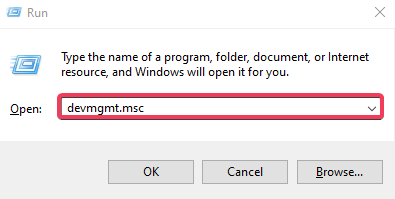
- 右クリックして、下のグラフィックカードを選択します ディスプレイアダプタ。
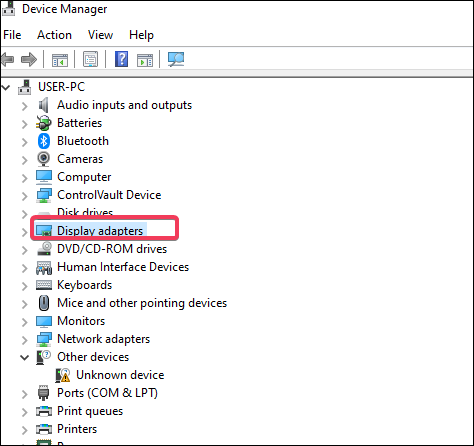
- クリック プロパティ.
- を選択 運転者 タブ。
- クリック ドライバーを更新する.
- 選択する 更新されたドライバソフトウェアを自動的に検索します.
重要なのは、ドライバーの更新が機能しない場合は、ハードウェアベンダーからドライバーをダウンロードできることです。 ドライブのブランド名が数字の前に来ることに注意してください。 オンラインで確認し、ダウンロードしてください。
ドライバーのアップグレードにより、余分なアクティビティを減らしたり、ワークロードをより適切に分散したりすることで、グラフィックカードが作業をより迅速に実行するための経路が作成されます。
などの自動化されたソリューション DriverFix は毎日更新される膨大なドライバーデータベースを備えているため、システムをスキャンした後に利用可能な最新のドライバーを提供します。
さらに、Windowsの欠落、損傷、または廃止されたドライバーの正確な状態を詳細に示す完全に完全なレポートを受け取ります。 DriverFixを使用してこのような機能を強化し、最新のグラフィックカードドライバーで適切に更新できるようにすることができます。
専門家のヒント: 一部のPCの問題は、特にリポジトリの破損やWindowsファイルの欠落に関しては対処が困難です。 エラーの修正に問題がある場合は、システムが部分的に壊れている可能性があります。 マシンをスキャンして障害を特定するツールであるRestoroをインストールすることをお勧めします。
ここをクリック ダウンロードして修復を開始します。
⇒ DriverFixを入手する
2. 以前のバージョンを復元する
- ゲームファイルを保存したドライブに移動します。

- フォルダを右クリックして、 プロパティ.
- 以前のバージョンを選択します。
- 最新の変更日ファイルをクリックします。

- 選択する 戻す.
- タブ付き 以前のバージョンを復元してもよろしいですか? ドロップダウンします。 クリック 戻す.
Steamには、開発者がSteam機能を製品に統合するために使用するAPIがあり、Skyrimにもあります。
破損したゲームファイルを修正する別の方法は、ゲームの組み込みSteamにログインし、をクリックすることです。 としょうかん、 に移動します ローカルファイル をクリックします ゲームファイルの整合性を確認します。
- 修正:Skyrimがレンダラーの初期化に失敗した
- Windows10/11でSkyrimの黒い画面を修正する方法
- 修正:NexusModManagerがSkyrimで動作するように設定されていない
3. ロード順序を最適化する
- modカテゴリを上から下に配置します。
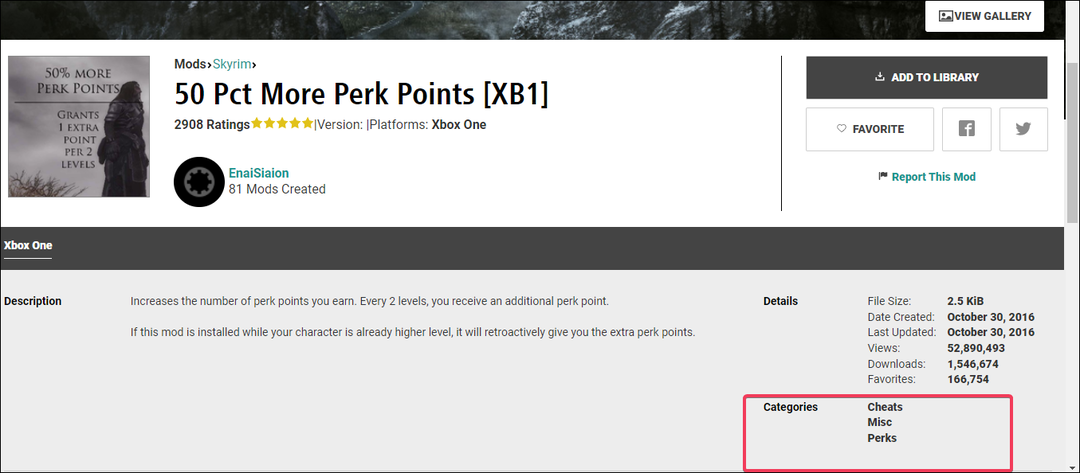
- 常にmodの説明を確認してください。
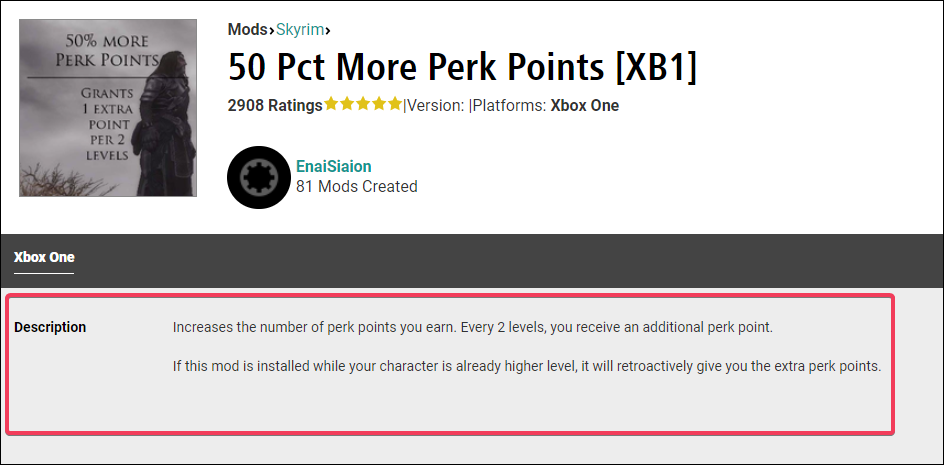
- アドオンであるmodを確認してください。
したがって、modによってゲームがどの程度変化するかを考えてください。これは、modによってゲームに大きな変化が生じる場合は、それが一番上にあるはずだからです。
ロード順序には一般的なルールがあります。つまり、大きなmodが小さなmodをオーバーライドするのは簡単ですが、小さなmodが大きなmodをオーバーライドするのははるかに困難です。
modを次の順序で配置します。
- パッチとバグ修正。
- クエストの改造と、町、都市、陸地などの環境に影響を与える改造。
- スケール、レベル、機能、および魔法の改造。
- NPC、敵、味方、または仲間の改造。
- 視覚的、テキスト的、または大気の変化を変更または追加するMod。
- チートの改造。
- モジュールとテクスチャの改造。
- 鎧と武器の改造。
- 武器や巻物、その他のアイテムの改造を作成します。
- 小さなオブジェクトとアイテムの改造。
- 服や武器を変更するMod。
一部のMODは互換性がないか、上記の配置に従わない可能性があるため、ゲームに与える影響のレベルを決定する必要があります。
全体的な目的は、Skyrimがクラッシュすることなくゲームを使用しながら、Skyrimをより楽しくするmodを楽しむことであることを理解してください。
4. Quicksaveをオフにします
- に移動 設定 を使用して ランチャー.

- 選択する ゲームプレイ.
- 非アクティブ化 残りを節約,旅行を節約、 と 待機時に保存 ボタン。
5. シャドウ設定を減らす
- に移動します メインメニュー ゲームの。
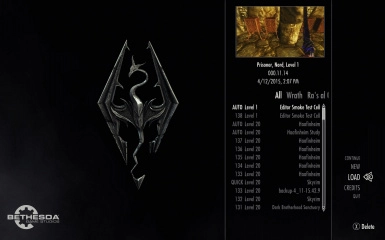
- 案内する オプション をクリックします 高度なオプション.

- に 詳細 タブ、あなたは見つけるでしょう 影 設定。
- 影を低く設定します。
- ゲームを開始し、遅れがないか観察します。
結論として、Skyrimを適切にインストールしないと、ロード時にクラッシュするため、Skyrimをインストールする必要があります。 Skyrimをアンインストールし、問題が発生しないように正しくインストールされていることを確認してください また。
たとえば、停電や良好な接続の欠如などの中断があった場合、Skyrimをインストールする過程で、ロードセーブがクラッシュします。 したがって、ロード時に適切に保存するには、これに注意する必要があります。
これらの手順のいずれかを試した場合、およびそれらが役に立った場合は、以下のコメントでお知らせください。
 まだ問題がありますか?このツールでそれらを修正します:
まだ問題がありますか?このツールでそれらを修正します:
- このPC修復ツールをダウンロードする TrustPilot.comで素晴らしいと評価されました (ダウンロードはこのページから始まります)。
- クリック スキャン開始 PCの問題を引き起こしている可能性のあるWindowsの問題を見つけるため。
- クリック 全て直す 特許技術の問題を修正する (読者限定割引)。
Restoroはによってダウンロードされました 0 今月の読者。


